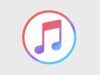Come regalare una canzone con iTunes
Dopo aver scoperto che il cantante preferito della tua ragazza ha pubblicato una nuova canzone, non ci hai pensato su due volte e hai deciso di acquistare il brano su iTunes per poterglielo regalare. Purtroppo, però, tutti i tuoi tentativi non hanno dato l'esito sperato e, per questo motivo, vorresti il mio aiuto prima che sia troppo tardi (ossia prima che possa acquistarlo lei).
Se le cose stanno come le ho appena descritte, lascia che sia io a darti una mano e spiegarti come regalare una canzone con iTunes illustrandoti la procedura dettagliata per riuscire nel tuo intento. Per prima cosa, sarà mia premura indicarti come associare un metodo di pagamento al tuo account Apple, necessario per poter pagare i tuoi acquisti su iTunes Store. Successivamente, ti spiegherò come cercare la canzone che intendi regalare e come inviarla sotto forma di regalo, sia da iPhone che da computer.
Come dici? È proprio quello che volevi sapere? Allora non perdiamo altro tempo in chiacchiere e passiamo sùbito all'azione. Mettiti bello comodo, ritagliati cinque minuti di tempo libero e dedicati alla lettura dei prossimi paragrafi. Sono sicuro che, seguendo attentamente le indicazioni che sto per darti e mettendole in pratica sul dispositivo di tuo interesse, riuscirai a regalare una canzone con iTunes in men che si dica. Scommettiamo?
Indice
- Posso regalare una canzone con iTunes?
- Come regalare un brano iTunes con iPhone
- Come regalare un brano iTunes da PC Windows
- Come regalare un brano iTunes da Mac
Posso regalare una canzone con iTunes?

Prima di illustrarti la procedura dettagliata per regalare una canzone con iTunes, potrebbe esserti utile conoscere quali sono i requisiti necessari per riuscire in quest'operazione.
Per prima cosa, devi sapere che il mittente e il destinatario del regalo devono avere un account Apple nello stesso Paese o nella stessa area geografica. Per capire meglio, facciamo un esempio pratico: se vivi in Italia e la persona alla quale intendi regalare una canzone con iTunes risiede nel tuo stesso Paese o in un Paese europeo, puoi inviare un regalo tramite iTunes. Se, invece, il destinatario vive negli Stati Uniti, non potrà ricevere il tuo regalo.
Inoltre, è necessario che all'account Apple del mittente del regalo sia associato un metodo di pagamento valido (carta di credito, PayPal o credito telefonico), essenziale per completare l'acquisto del regalo. In alternativa, è possibile anche usare il credito Apple derivante da una Apple Gift Card o da una ricarica manuale.
Per quanto riguarda i dispositivi, è possibile regalare una canzone con iTunes da iPhone/iPad e da computer, sia procedendo da un PC Windows che da Mac. Chiarito questo, vediamo come procedere.
Come regalare un brano iTunes con iPhone

Se la tua intenzione è regalare un brano iTunes con iPhone (o iPad), tutto quello che devi fare è associare un metodo di pagamento al tuo account Apple (se ancora non l'hai fatto), accedere a iTunes Store e scegliere il brano di tuo interesse.
Prendi, quindi, il tuo iPhone, fai tap sull'icona della rotella d'ingranaggio per accedere alle Impostazioni di iOS e premi sul tuo nome visualizzato in alto. Nella nuova schermata visualizzata, scegli l'opzione Pagamento e spedizione e, se richiesto, autenticati tramite Face ID, Touch ID o immissione della password dell'account Apple.
Nella nuova schermata visualizzata, se visualizzi la voce Apple Account Saldo: [importo] significa che è disponibile del credito che puoi usare per acquistare il tuo regalo.
In caso contrario o se il saldo non è sufficiente per coprire l'intero costo della canzone che intendi acquistare, seleziona l'opzione Aggiungi metodo di pagamento, scegli una delle opzioni disponibili tra Carta di credito o di debito, PayPal e Addebito telefonico (solo per clienti TIM e WINDTRE) e inseriscine i relativi dati seguendo le indicazioni mostrate a schermo. Per la procedura dettagliata, puoi fare riferimento alla mia guida su come cambiare metodo di pagamento su iPhone.
In alternativa, sempre procedendo dalla schermata Pagamento e spedizione, puoi selezionare l'opzione Aggiungi credito che permette di aumentare il saldo Apple a tua disposizione utilizzando il metodo di pagamento associato al tuo account Apple. Maggiori info qui.
Se, invece, hai acquistato una Apple Gift Card puoi usare quest'ultima per fare i tuoi acquisti su iTunes. In tal caso, avvia l'app iTunes Store, facendo tap sulla sua icona (la stella bianca su sfondo viola), e premi sulla voce Musica, visibile nel menu collocato in basso.
Premi, quindi, sul pulsante Utilizza codice presente in fondo alla schermata e seleziona l'opzione che preferisci tra Usa la fotocamera e Inserisci manualmente il codice, per riscattare l'importo della carta regalo in tuo possesso. A tal proposito, potrebbe esserti utile la mia guida su come caricare iTunes.
Adesso sei pronto per scegliere il brano da regalare: sempre procedendo dalla schermata Musica dell'app iTunes Store, individua la canzone di tuo interesse tra quelle disponibili nelle sezioni In primo piano e Classifiche. In alternativa, premendo sulla voce Generi, in alto a sinistra, puoi anche selezionare uno specifico genere musicale (Dance, Elettronica, Jazz, Metal, Pop, Reggae, Rock ecc.) e visualizzare i relativi brani.
Se, invece, vuoi regalare uno specifico brano, premi sulla voce Cerca collocata nel menu in basso, inserisci il titolo della canzone di tuo interesse nel campo Cerca, in alto, e fai tap sul pulsante Cerca, per scoprire se la canzone in questione è disponibile su iTunes Store.
Ci tengo a sottolineare che se un brano è presente in un album ma non come singolo brano, è necessario regalare l'intero disco: seppur sia possibile acquistare singolarmente una canzone di un album, non è invece disponibile l'opzione per inviarla come regalo.
In ogni caso, premi sul titolo della canzone, per accedere alla sua pagina descrittiva e leggerne i dettagli, come la data di rilascio, le recensioni e i brani correlati. Inoltre, se desideri ascoltare un'anteprima del brano, puoi premere nuovamente sul suo titolo.
Se la canzone in questione è di tuo gradimento e vuoi procedere all'acquisto sotto forma di regalo, premi sull'icona della freccia dento un quadrato, in alto a destra, e scegli l'opzione Regala dal menu che si apre. Nella nuova schermata visualizzata, inserisci l'indirizzo email associato all'account Apple della persona alla quale vuoi regalare la canzone nel campo Email, indica il tuo nome nel campo apposito e, se lo desideri, inserisci un messaggio (massimo 200 caratteri) da inviare insieme al tuo regalo.
Per impostazione predefinita, il regalo viene inviato immediatamente dopo l'acquisto. Se desideri pianificare l'invio della canzone selezionando una data specifica, premi sulla voce Oggi, visibile nella sezione Invia regalo, scegli la data di tuo interesse e premi sul pulsante Avanti.
Nella schermata Seleziona tema, scegli il tema di tuo gradimento (puoi visualizzare tutti i temi disponibili facendo uno swipe da destra verso sinistra sullo schermo) e fai tap sulla voce Avanti, dopodiché assicurati che tutti i dati riportati nella sezione Conferma regalo siano corretti e premi sul pulsante Acquista, per completare l'acquisto e inviare la canzone scelta.

Come dici? Non conosci i gusti musicali della persona alla quale vuoi inviare il regalo? In tal caso, puoi scegliere di inviare del credito da spendere su iTunes e far scegliere al destinatario del regalo quale brano o album acquistare. Tieni presente, però, che su iTunes Store sono disponibili canzoni a partire da 0,99€, mentre se decidi di inviare credito Apple il taglio minimo che puoi inviare è 15€.
Se ritieni questa la soluzione più adatta alle tue esigenze, tutto quello che devi fare è accedere a iTunes Store e premere sul pulsante Invia regalo, visibile in fondo alla schermata. Indica, quindi, l'account Apple del destinatario del regalo nel campo Email, inserisci il tuo nome e un messaggio (se lo desideri) nei campi appositi e scegli il taglio del regalo selezionando una delle opzioni disponibili tra 25€, 50€, 100€ e Altro (minimo 15€).
Per procedere all'invio, premi sul pulsante Avanti e, nella schermata Seleziona tema, scegli il tema del regalo che preferisci, dopodiché fai tap sulle voci Avanti e Acquista e il gioco è fatto.
Come regalare un brano iTunes da PC Windows
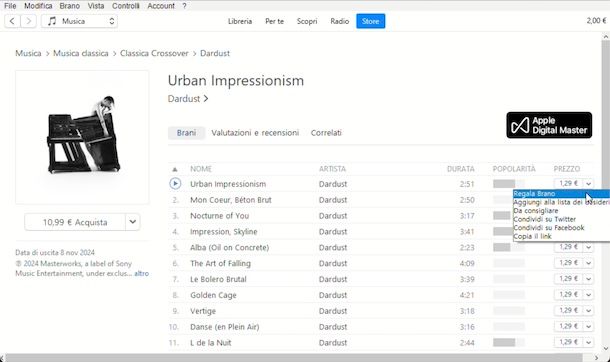
Se preferisci regalare una canzone con iTunes procedendo da computer e hai un PC equipaggiato con Windows 10 o versioni successive (es. Windows 11), puoi utilizzare l'app iTunes.
Dopo aver scaricato e avviato l'app in questione, seleziona l'opzione Account collocata nel menu in alto e seleziona la voce Accedi dal menu apertosi. Inserisci, poi, i dati del tuo account Apple nei campi ID Apple e Password e premi sul pulsante Accedi, per effettuare il login.
Nel caso in cui non avessi ancora un account, ti segnalo che puoi crearne uno sul momento selezionando l'opzione Crea nuovo ID Apple. Per la procedura dettagliata, puoi fare riferimento al mio tutorial su come creare account Apple.
Una volta effettuato l'accesso al tuo account, seleziona nuovamente l'opzione Account, scegli la voce Visualizza account e, nella nuova schermata visualizzata, assicurati che in prossimità della voce Informazioni di pagamento sia indicato un metodo di pagamento. Se, invece, non hai ancora associato un metodo di pagamento al tuo account, seleziona le opzioni Gestisci pagamenti e Aggiungi in modo da aggiungerne uno.
A questo punto, seleziona l'opzione Musica nell'apposito menu a tendina che visualizzi in alto a sinistra e, poi, premi sulla voce Store collocata nel menu in alto.
Nella nuova schermata visualizzata, individua il brano che intendi regalare, tenendo in considerazione che tramite il menu a tendina Tutti i generi visualizzato sulla destra hai anche la possibilità di visualizzare le canzoni di uno specifico genere musicale. In alternativa, puoi anche cercare una canzone per titolo inserendolo nel campo Cerca, in alto a destra.
Una volta individuato il brano che intendi regalare, clicca sull'icona della freccia rivolta verso il basso visibile in prossimità del prezzo della canzone e seleziona l'opzione Regala brano dal menu apertosi.
Specifica, quindi, l'indirizzo email associato all'account Apple del destinatario del regalo nel campo Email, assicurati che il nome visibile nel campo Mittente sia corretto e, se lo desideri, aggiungi un messaggio (massimo 200 caratteri) nel campo Messaggio.
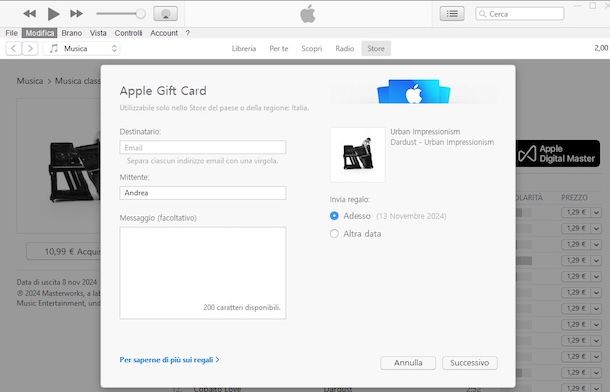
Scegli, poi, se inviare sùbito il regalo, apponendo il segno di spunta accanto all'opzione Adesso, o se impostare una data diversa per l'invio (Altra data) e clicca sul pulsante Successivo. Infine, scegli il tema di tuo interesse tra quelli elencati nella schermata Seleziona un tema e premi sui pulsanti Successivo e Acquista regalo per completare l'ordine e inviare il tuo regalo.
Se hai seguito le indicazioni che ti ho appena fornito ma non sei riuscito ad accedere alla sezione Musica di iTunes in quanto non visualizzi questa opzione nell'apposito menu a tendina, significa che sul tuo computer è installata l'app Apple Music.
In tal caso, per avere la possibilità di accedere alla sezione Musica di iTunes Store procedendo da iTunes, dovrai necessariamente disinstallare l'app in questione: infatti, almeno nel momento in cui scrivo questa guida, nell'app Apple Music non è disponibile alcuna opzione che consenta di accedere a iTunes Store e acquistare e/o regalare un brano.
Come regalare un brano iTunes da Mac
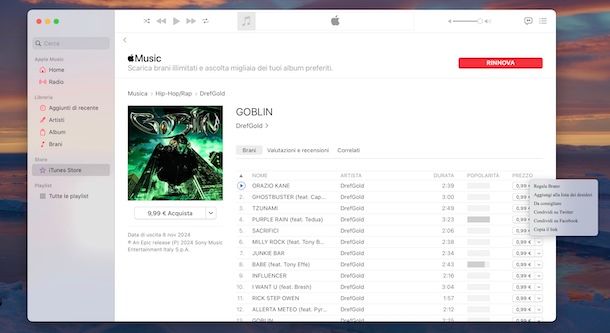
Se hai un Mac, per regalare un brano tramite iTunes puoi procedere direttamente dall'app Musica (che è installata di "serie), selezionando l'opzione iTunes Store collocata nella barra laterale a sinistra.
A questo punto, puoi scegliere una delle canzoni disponibili nelle sezioni Nuova musica, Successi del momento, Uscite recenti ecc. o cercare un brano per genere musicale, selezionando quello di tuo interesse nel menu a tendina Tutti i generi visibile sulla destra.
Se, invece, desideri regalare una specifica canzone, inseriscine il titolo nel campo Cerca, in alto a sinistra, e seleziona la scheda iTunes Store, in alto a destra, in modo da visualizzare le canzoni che possono essere acquistate tramite iTunes.
In ogni caso, premi sull'icona della freccia rivolta verso il basso che visualizzi in prossimità del prezzo della canzone e seleziona l'opzione Regala brano dal menu apertosi. Nella nuova schermata visualizzata, specifica i dati richiesti nei campi Destinatario e Mittente, inserisci un eventuale messaggio da inviare insieme al tuo regalo nel campo apposito e apponi il segno di spunta accanto all'opzione di tuo interesse tra Adesso, per inviare sùbito il regalo, o Altra data, per pianificarne l'invio indicando la data desiderata.
Clicca, poi, sul pulsante Successivo, scegli il tema che preferisci tra quelli visibili nella sezione Seleziona un tema e premi nuovamente sul pulsante Successivo. Infine, verifica che tutti i dati riportati nella schermata Conferma il regalo siano corretti e fai clic sul pulsante Acquista regalo, per completare l'operazione.
Anche in questo caso, il pagamento avviene tramite il metodo di pagamento associato al tuo account Apple. Se non ne hai ancora aggiunto uno o intendi modificarlo, devi sapere che accedendo alla sezione Pagamenti e spedizione di macOS non è possibile farlo. Tuttavia, puoi riuscirci direttamente dall'app Musica, premendo sull'opzione Account collocata nella barra dei menu e selezionando l'opzione Impostazioni account dal menu apertosi.
Nella nuova schermata visualizzata, premi sulla voce Gestisci pagamenti e, poi, clicca sul pulsante Aggiungi, per aggiungere un nuovo metodo di pagamento, o sull'opzione Aggiungi credito, per ricaricare il saldo Apple.

Autore
Salvatore Aranzulla
Salvatore Aranzulla è il blogger e divulgatore informatico più letto in Italia. Noto per aver scoperto delle vulnerabilità nei siti di Google e Microsoft. Collabora con riviste di informatica e cura la rubrica tecnologica del quotidiano Il Messaggero. È il fondatore di Aranzulla.it, uno dei trenta siti più visitati d'Italia, nel quale risponde con semplicità a migliaia di dubbi di tipo informatico. Ha pubblicato per Mondadori e Mondadori Informatica.